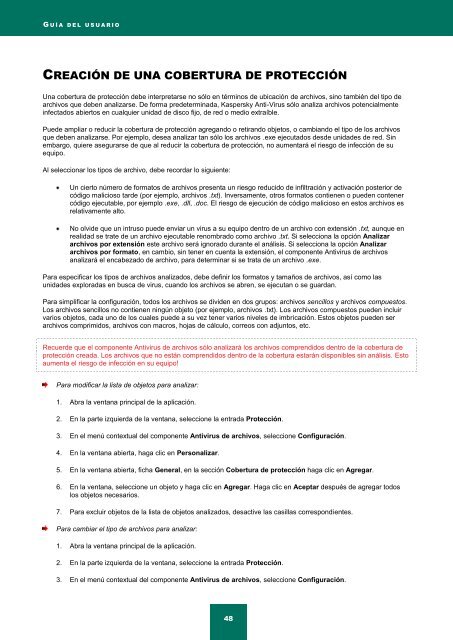Guía del usuario - Kaspersky Lab
Guía del usuario - Kaspersky Lab
Guía del usuario - Kaspersky Lab
You also want an ePaper? Increase the reach of your titles
YUMPU automatically turns print PDFs into web optimized ePapers that Google loves.
G U Í A D E L U S U A R I O<br />
CREACIÓN DE UNA COBERTURA DE PROTECCIÓN<br />
Una cobertura de protección debe interpretarse no sólo en términos de ubicación de archivos, sino también <strong>del</strong> tipo de<br />
archivos que deben analizarse. De forma predeterminada, <strong>Kaspersky</strong> Anti-Virus sólo analiza archivos potencialmente<br />
infectados abiertos en cualquier unidad de disco fijo, de red o medio extraíble.<br />
Puede ampliar o reducir la cobertura de protección agregando o retirando objetos, o cambiando el tipo de los archivos<br />
que deben analizarse. Por ejemplo, desea analizar tan sólo los archivos .exe ejecutados desde unidades de red. Sin<br />
embargo, quiere asegurarse de que al reducir la cobertura de protección, no aumentará el riesgo de infección de su<br />
equipo.<br />
Al seleccionar los tipos de archivo, debe recordar lo siguiente:<br />
Un cierto número de formatos de archivos presenta un riesgo reducido de infiltración y activación posterior de<br />
código malicioso tarde (por ejemplo, archivos .txt). Inversamente, otros formatos contienen o pueden contener<br />
código ejecutable, por ejemplo .exe, .dll, .doc. El riesgo de ejecución de código malicioso en estos archivos es<br />
relativamente alto.<br />
No olvide que un intruso puede enviar un virus a su equipo dentro de un archivo con extensión .txt, aunque en<br />
realidad se trate de un archivo ejecutable renombrado como archivo .txt. Si selecciona la opción Analizar<br />
archivos por extensión este archivo será ignorado durante el análisis. Si selecciona la opción Analizar<br />
archivos por formato, en cambio, sin tener en cuenta la extensión, el componente Antivirus de archivos<br />
analizará el encabezado de archivo, para determinar si se trata de un archivo .exe.<br />
Para especificar los tipos de archivos analizados, debe definir los formatos y tamaños de archivos, así como las<br />
unidades exploradas en busca de virus, cuando los archivos se abren, se ejecutan o se guardan.<br />
Para simplificar la configuración, todos los archivos se dividen en dos grupos: archivos sencillos y archivos compuestos.<br />
Los archivos sencillos no contienen ningún objeto (por ejemplo, archivos .txt). Los archivos compuestos pueden incluir<br />
varios objetos, cada uno de los cuales puede a su vez tener varios niveles de imbricación. Estos objetos pueden ser<br />
archivos comprimidos, archivos con macros, hojas de cálculo, correos con adjuntos, etc.<br />
Recuerde que el componente Antivirus de archivos sólo analizará los archivos comprendidos dentro de la cobertura de<br />
protección creada. Los archivos que no están comprendidos dentro de la cobertura estarán disponibles sin análisis. Esto<br />
aumenta el riesgo de infección en su equipo!<br />
Para modificar la lista de objetos para analizar:<br />
1. Abra la ventana principal de la aplicación.<br />
2. En la parte izquierda de la ventana, seleccione la entrada Protección.<br />
3. En el menú contextual <strong>del</strong> componente Antivirus de archivos, seleccione Configuración.<br />
4. En la ventana abierta, haga clic en Personalizar.<br />
5. En la ventana abierta, ficha General, en la sección Cobertura de protección haga clic en Agregar.<br />
6. En la ventana, seleccione un objeto y haga clic en Agregar. Haga clic en Aceptar después de agregar todos<br />
los objetos necesarios.<br />
7. Para excluir objetos de la lista de objetos analizados, desactive las casillas correspondientes.<br />
Para cambiar el tipo de archivos para analizar:<br />
1. Abra la ventana principal de la aplicación.<br />
2. En la parte izquierda de la ventana, seleccione la entrada Protección.<br />
3. En el menú contextual <strong>del</strong> componente Antivirus de archivos, seleccione Configuración.<br />
48